Windows 10’s innebygde app, Bilder, fungerer som standard for visning av bildearkiv. Denne applikasjonen inkluderer grunnleggende funksjoner for bilderedigering, noen få effekter og et verktøy for videoredigering. Likevel, den kan til tider støte på vanskeligheter. Spesielt kan den fryse ved håndtering av store fotoalbum eller ved import av bilder fra eksterne enheter som smarttelefoner eller kameraer.
Selv om Bilder er en forhåndsinstallert app, er den ikke en vesentlig komponent for Windows 10. Det er fullt mulig å bruke en annen app for bildevisning isteden. Utfordringen ligger i det faktum at selv om man velger å bruke en annen app, har Bilder tendens til å operere i en suspendert modus i bakgrunnen.
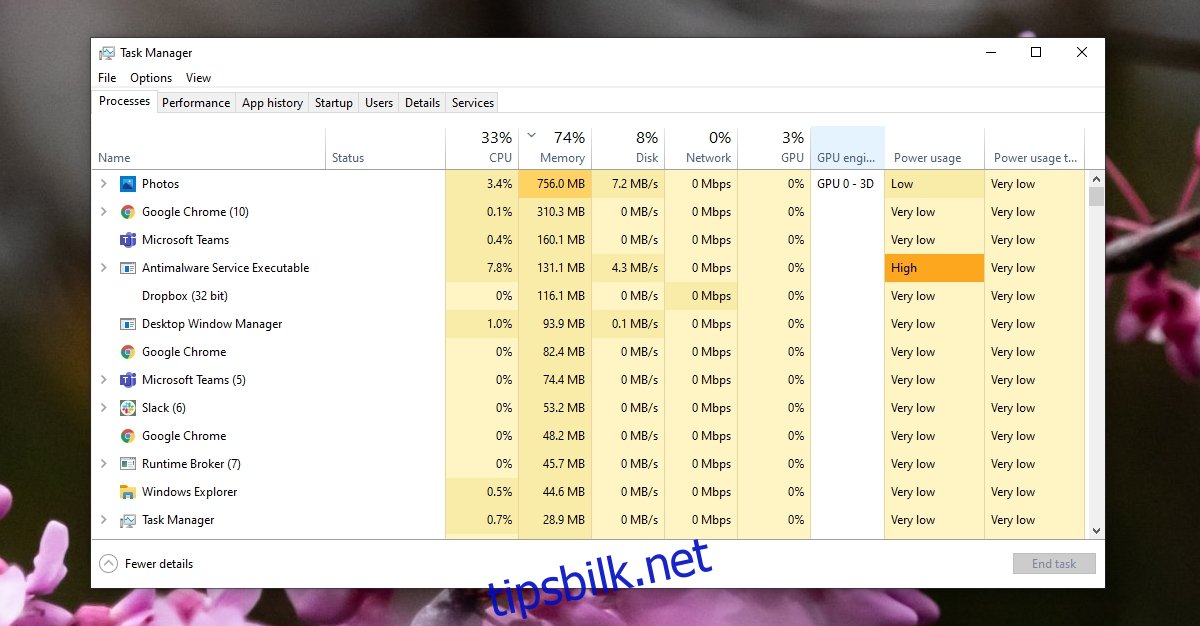
Løsning på Microsoft.Photos.exe høyt minneforbruk
Normalt sett opererer Bilder-applikasjonen i suspendert tilstand. Teorien er at dette skal muliggjøre raskere oppstart dersom man velger å bruke appen. I praksis viser dette seg imidlertid ikke alltid like effektivt. Appen bruker relativt lang tid på å komme ut av suspendert modus. Dersom Bilder bruker betydelig minne selv i suspendert tilstand, indikerer det et annet underliggende problem. Følgende steg kan hjelpe med å løse dette:
1. Avslutt bakgrunnsprosesser for Bilder
Hvis Bilder har kjørt over tid, spesielt uten at systemet jevnlig har blitt omstartet, kan appens minnebruk eskalere. Ofte er dette en enkelthendelse som kan løses med en omstart. Her er fremgangsmåten:
Høyreklikk på oppgavelinjen og velg «Oppgavebehandling».
I fanen «Prosesser», finn og velg «Bilder Bakgrunnsoppgavevert».
Trykk på «Avslutt oppgave»-knappen.
Finn og velg «Runtime Broker».
Klikk på «Avslutt oppgave»-knappen for denne prosessen også.
Start datamaskinen på nytt.
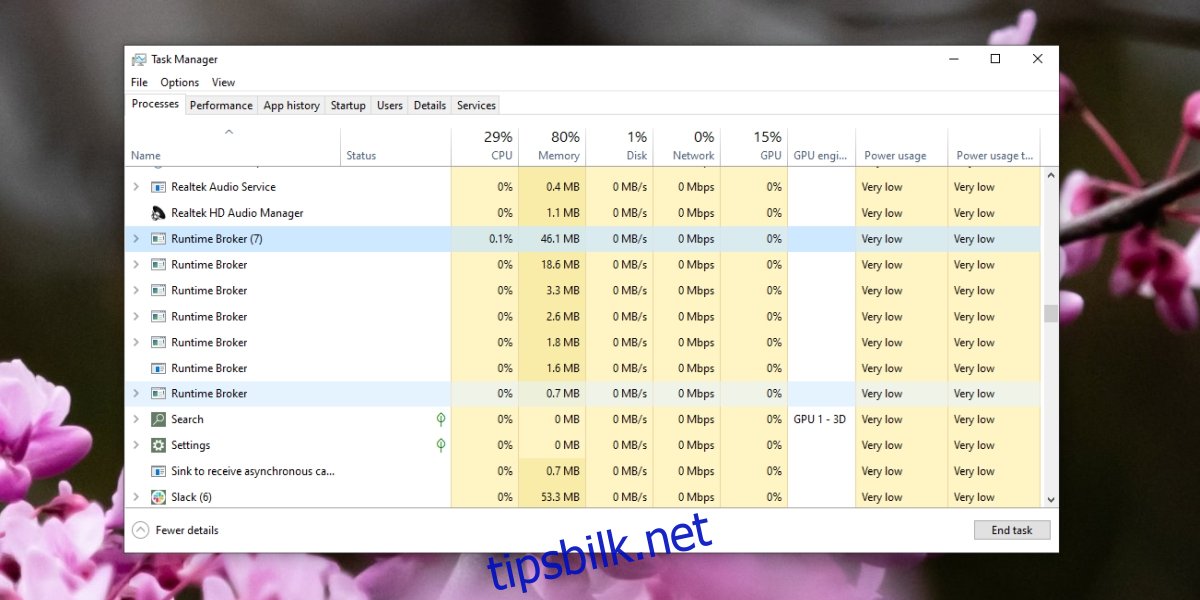
2. Deaktiver levende fliser
Bilder-applikasjonen har støtte for levende fliser, som av og til kan bidra til unødvendig høyt minneforbruk. Dette har ofte sammenheng med at appen indekserer bilder og genererer miniatyrbilder hver gang nye bilder dukker opp i systemet.
Åpne Start-menyen.
Høyreklikk på Bilder-appen, velg «Mer» og deretter «Slå av live-flisen».
Omstart systemet for å være sikker på at endringen trer i kraft.
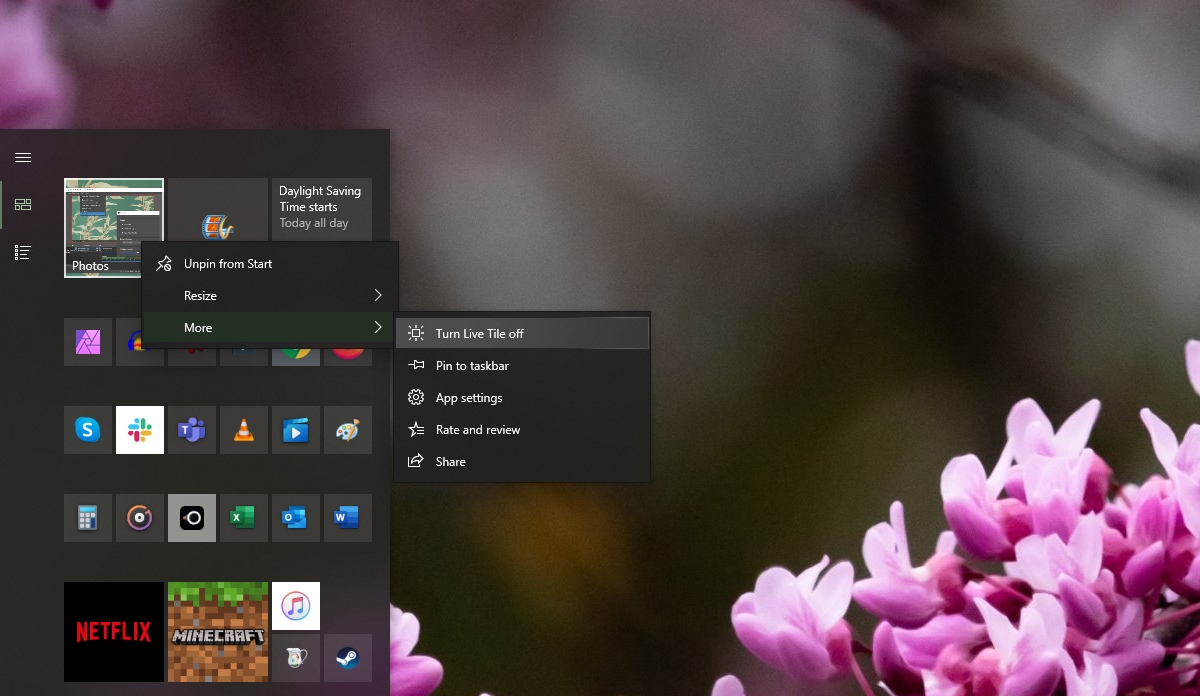
3. Deaktiver OneDrive-synkronisering
OneDrive synkroniserer automatisk bilder med Bilder-appen. OneDrive er en standardapp i Windows 10 som har en tendens til å påvirke mange aspekter av operativsystemet. Heldigvis kan du slå av synkroniseringen av bilder til Bilder-appen:
Åpne Bilder-applikasjonen.
Klikk på «Flere alternativer»-knappen i øvre høyre hjørne.
Velg «Innstillinger» fra menyen.
Fjern alle OneDrive-mappeplasseringer fra listen.
Scroll ned og deaktiver alternativet «Vis innholdet mitt kun i nettskyen fra OneDrive».
Start datamaskinen på nytt.
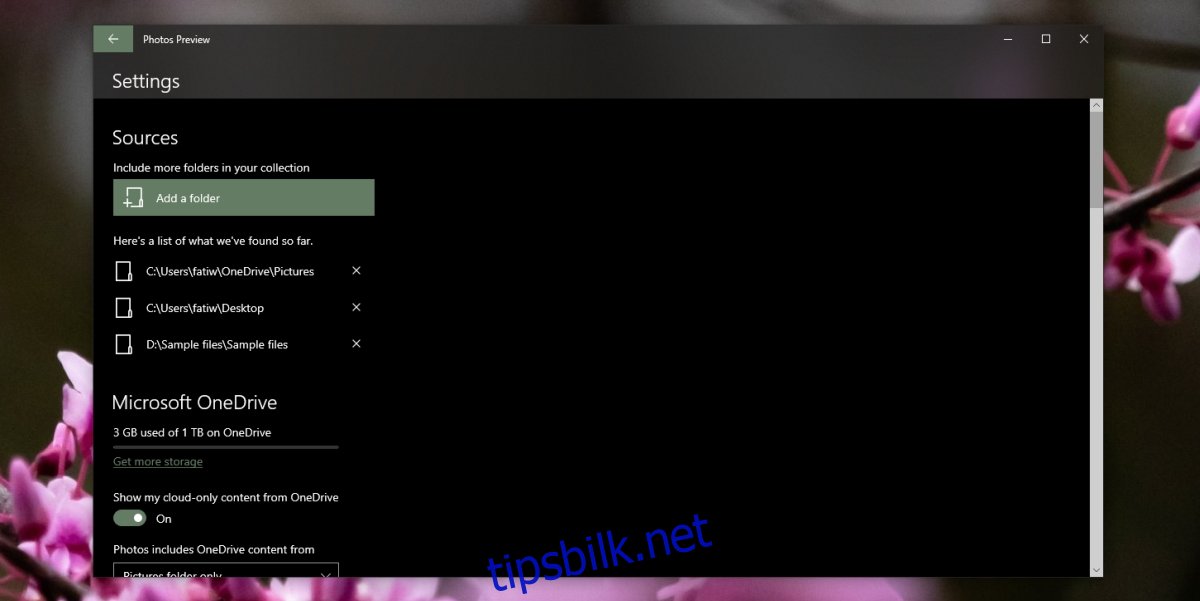
4. Avinstaller og reinstallér Bilder
Bilder-applikasjonen mottar jevnlig oppdateringer, både via app-butikken og ved store Windows 10-oppdateringer. Disse oppdateringene kan skape problemer, og den enkleste måten å løse disse problemene kan være å avinstallere og installere appen på nytt.
Åpne PowerShell som administrator.
Kjør følgende kommando for å avinstallere Bilder-appen:
Get-AppxPackage *photo* | Remove-AppxPackage
Etter at appen er avinstallert, kan du laste den ned og installere den på nytt fra Microsoft Store.
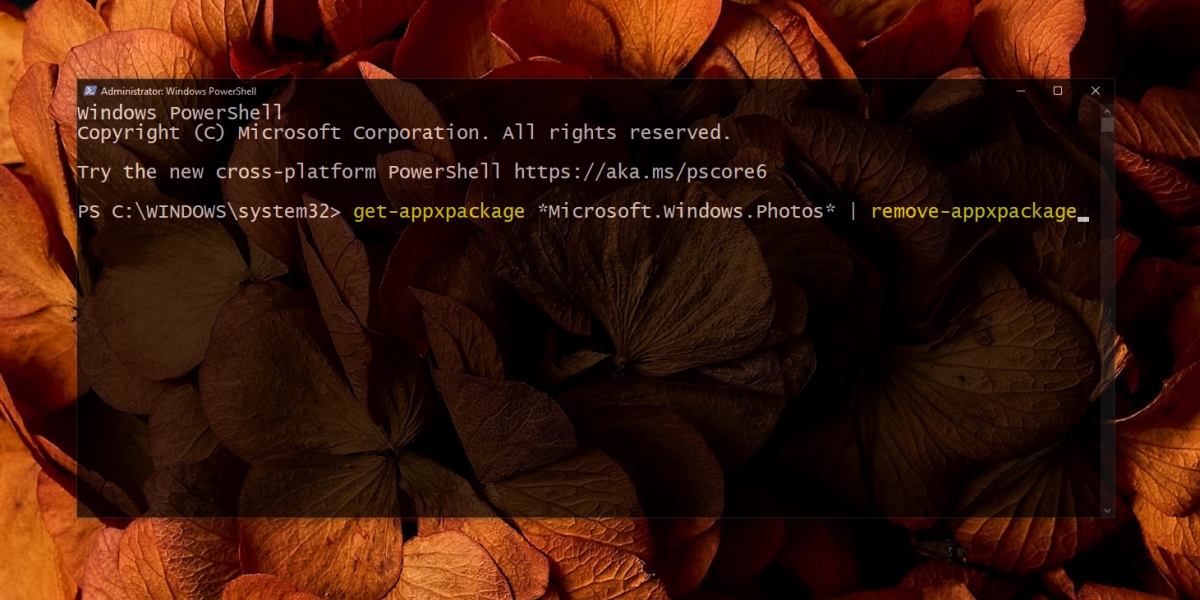
5. Vurder et annet bildevisningsprogram
Bilder er ikke nødvendigvis dårlig, men det finnes ofte bedre alternativer for Windows 10. Program som IrfanView kan være verdt å teste, eller man kan undersøke andre tilgjengelige bildevisningsverktøy. Det finnes en rekke gratis tredjepartsprogrammer som kan fungere som et godt alternativ.
Oppsummering
Bilder-applikasjonen har hatt periodiske problemer gjennom årene. Disse oppstår ofte etter større funksjonsoppdateringer av Windows 10, men ellers fungerer appen som regel problemfritt. Om problemet vedvarer kan det å avinstallere og reinstallere appen ofte være en god løsning for å fikse problemet.